Како позвати ВК са лаптопа
Данас, захваљујући повољним тарифама за мобилни интернет и готово универзалној доступности Ви-Фи приступних тачака, видео комуникација постаје све доступнија и популарнија међу обичним корисницима. Саговорници најчешће комуницирају аудио или видео путем посебних апликација, међутим, у последње време и популарне друштвене мреже покушавају да одрже корак са конкуренцијом и својим корисницима пруже могућност аудио и видео позива.
 Друштвена мрежа ВКонтакте у овом случају није изузетак, међутим, већина корисника наилази на низ проблема када покушава да упути видео позив преко ВК-а. Овај чланак има за циљ да стави тачке на и по питању видео комуникације на ВКонтактеу, као и да пружи драгоцене савете о томе како да је подесите.
Друштвена мрежа ВКонтакте у овом случају није изузетак, међутим, већина корисника наилази на низ проблема када покушава да упути видео позив преко ВК-а. Овај чланак има за циљ да стави тачке на и по питању видео комуникације на ВКонтактеу, као и да пружи драгоцене савете о томе како да је подесите.
Садржај чланка
Како позвати ВК са лаптопа: упутства
Данас постоји само један начин да се ВКонтакте позове преко лаптопа, али је такође веома специфичан. Чињеница је да програмери друштвене мреже нису сматрали да је потребно додати функцију видео или аудио позива у рачунарску верзију свог производа. То значи да ако одете на страницу неког од ваших пријатеља ВКонтактеа или погледате дијалог са њим, нећете моћи да пронађете дугме „видео позив“ или нешто слично. Међутим, ако корисник једноставно треба да позове са лаптопа, требало би да:
- Пронађите Андроид ОС емулатор на Интернету
- Преузмите и инсталирајте га на свој рачунар
- Покрените званичну мобилну апликацију ВКонтакте у њој
- Одабравши саговорника, обавите видео позив
Савет! Ако узмемо у обзир колико ће непотребних манипулација корисник морати да изврши у овом случају, онда можемо схватити да ће у овом случају бити много лакше упутити позив са било ког паметног телефона, јер је функција видео позива у ВК-у присутна у апликацији за мобилну верзију.
Кога могу да позовем са свог лаптопа?
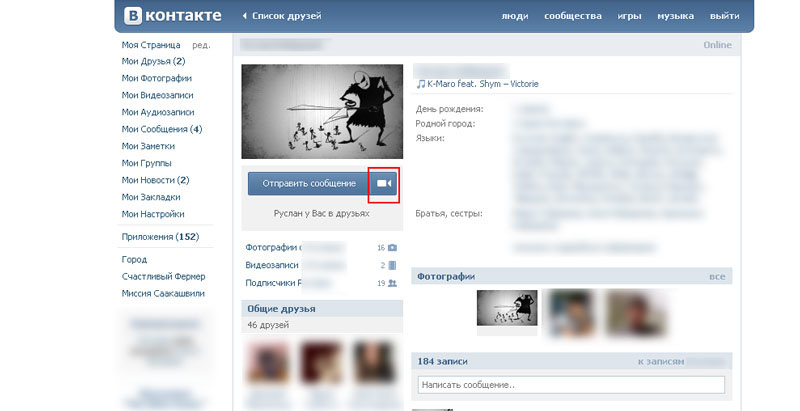 Ако корисник ипак одлучи да користи емулатор, или користи мобилну апликацију, онда је за позивање неопходно да профил саговорника није затворен и да му је доступна порука. Поред тога, неће бити могуће упутити позив ако је корисник кога треба да позовете ограничио функцију примања позива кроз подешавања приватности. У подешавањима приватности, поред потпуног блокирања долазних позива, можете подесити и примање позива од:
Ако корисник ипак одлучи да користи емулатор, или користи мобилну апликацију, онда је за позивање неопходно да профил саговорника није затворен и да му је доступна порука. Поред тога, неће бити могуће упутити позив ако је корисник кога треба да позовете ограничио функцију примања позива кроз подешавања приватности. У подешавањима приватности, поред потпуног блокирања долазних позива, можете подесити и примање позива од:
- Сви корисници без изузетка
- Пријатељи
- Пријатељи и људи додани на своје листе пријатеља
- Изабрана група корисника
- Забрана позива за изабрану групу корисника
Референца! Друштвена мрежа Вконтакте посветила је велику пажњу заштити личних података својих корисника, па се сви позиви (и аудио и видео) обављају помоћу посебног шифрованог протокола (ИЦЕ), који помаже у заштити података корисника од могућих напада уљеза.
Због тога се позив не може сачувати или преслушати.Осим тога, сама компанија не чува податке снимљене као резултат видео и аудио комуникацијских сесија, а сама комуникација се одвија без приступа серверима за дијалог, односно снимци разговора су потпуно искључени из уласка у архиву.
Сумирајући горе наведено о методама упућивања позива на овој друштвеној мрежи, можемо сумирати да ће кориснику требати: да би позвао некога на ВК:
- Или Андроид емулатор инсталиран и покренут на рачунару или лаптопу
- Или обичан паметни телефон са инсталираном званичном апликацијом компаније ВКонтакте
Вреди напоменути да је коришћење прве методе донекле компликовано непотребним манипулацијама при коришћењу емулатора, јер не ради увек без кварова. Што се тиче позива преко званичне апликације, они се најчешће обављају без сметњи и уз квалитетну комуникацију, под условом да корисник има приступ брзом Интернету преко функције мобилних података или ви-фи хотспота.
Зашто саговорник можда не дигне слушалицу?
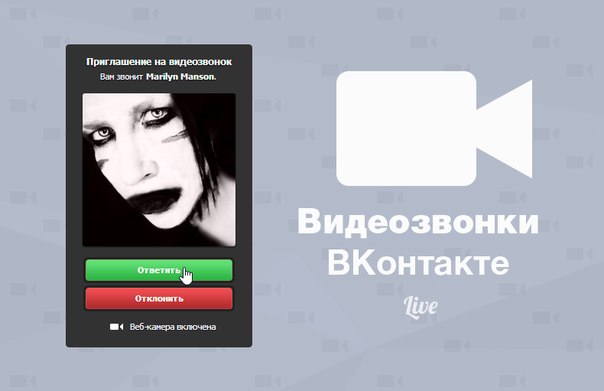 Можда постоји неколико одговора на ово питање. Међу најчешћим разлозима због којих саговорник можда не одговара на позив су:
Можда постоји неколико одговора на ово питање. Међу најчешћим разлозима због којих саговорник можда не одговара на позив су:
- Банално одсуство саговорника на мрежи (због несавршености тренутног система, понекад чак ни натпис „онлине“ на страници корисника не може да гарантује да је саговорник у том тренутку заиста онлајн)
- Проблеми са Интернет везом од стране позиваоца
- Саговорников уређај је повезан на мрежу, али корисник није у непосредној близини уређаја
- Немогућност јављања на позив из спољних разлога (саговорник вози и сл.)
Друга је ствар ако није успостављена веза између два претплатника, или једноставно нема дугмета за позив ни у дијалогу ни на страници саговорника. У последњем случају требало би да:
- Ажурирајте апликацију на најновију верзију (старије верзије апликације једноставно нису подржавале недавно уведену функцију видео позива)
- Уверите се да ваш тренутни ОС може да подржава видео позиве
- Инсталирајте (ако није доступан) Фласх Плаиер, јер се уз његову помоћ остварује видео комуникација
- Проверите сопствена подешавања приватности и, ако је потребно, промените их
Референца! Приликом преласка током разговора са преноса мобилног података на Ви-Фи приступну тачку, прекиди везе приликом позивања на ВКонтакте обично се не дешавају.
Како упутити видео позиве на ВК?
Важно је напоменути да чак и након што су све потребне верзије апликације инсталиране на Андроид или други ОС, мораћете да активирате услугу видео позива. Када се ова функција први пут појавила на друштвеној мрежи, апликација је обавестила корисника о новој могућности и одмах понудила позив, међутим, сада се таква обавештења не шаљу корисницима. Да бисте активирали функцију, требало би да:
- Пронађите корисника на листи пријатеља који је већ користио ову функцију за аудио или видео комуникацију на ВКонтактеу.
- Замолите га да позове
- Одговорите на долазни позив
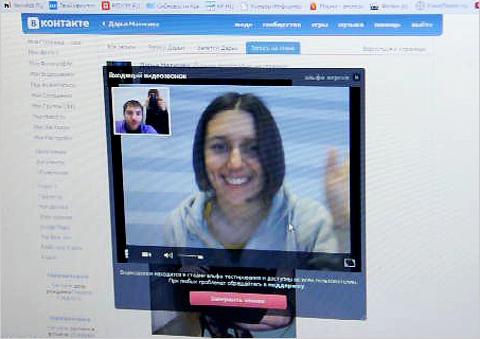 Након ових једноставних операција, функција видео позива ће постати активна и корисник ће јој имати пун приступ. Да би потом сам обавио позив, биће му потребно:
Након ових једноставних операција, функција видео позива ће постати активна и корисник ће јој имати пун приступ. Да би потом сам обавио позив, биће му потребно:
- Идите на дијалог са саговорником или идите на његову страницу на друштвеној мрежи
- Пронађите дугме за позив на екрану (обично је означено сликом мале слушалице) и притисните га
- Да бисте упутили видео позив, кликните на одговарајуће дугме (обично изгледа као видео камера)
Ако, након што је позив завршен, корисник жели да избрише информације о томе, онда ће то бити прилично лако учинити. Да бисте то урадили, биће довољно да одете у мени дијалога са саговорником, пронађете уносе о видео позиву у њему (по правилу, то ће бити доњи редови дијалога) и означити их кликом на њих са леви тастер миша. Када су сви уноси за брисање означени, мораћете да кликнете на икону канте за смеће која ће се појавити изнад порука на врху екрана.
Референца! Као и текстуалне поруке, подаци о видео и аудио позивима нестају само у разговору корисника који их избрише. За потпуно брисање података, оба саговорника морају то да ураде.
Знајући како да упутите видео позив на ВКонтакте, корисници ове друштвене мреже могу уживати у свим предностима висококвалитетне видео комуникације без инсталирања апликација трећих страна.





